Erstellen und Speichern eines Dokuments
Mit Google Text & Tabellen können Sie ganz einfach eine nahezu unbegrenzte Anzahl von Dokumenten erstellen. Hier sind die einfachen Schritte, um mit dem Schreiben zu beginnen:
-
Melden Sie sich bei Google Drive (drive.google.com) an.
-
Klicken Sie links auf dem Bildschirm auf die Schaltfläche Erstellen. Drive präsentiert Ihnen eine Liste der Elemente, die Sie erstellen können.
-
Klicken Sie auf Dokument. Laufwerk zeigt ein leeres Dokument in der Docs-Oberfläche an.
Das ist es; Sie können anfangen zu tippen. Wenn Sie andere Textverarbeitungsprogramme verwendet haben, wissen Sie, dass Sie Ihr Dokument von Zeit zu Zeit speichern müssen, damit Sie Ihre Arbeit nicht verlieren. Docs ist ein bisschen anders; Es speichert Ihre Arbeit während der Eingabe und Bearbeitung. Sie werden diesen Unterschied bemerken, wenn Sie die Docs-Oberfläche untersuchen. (Siehe Abbildung 1.)
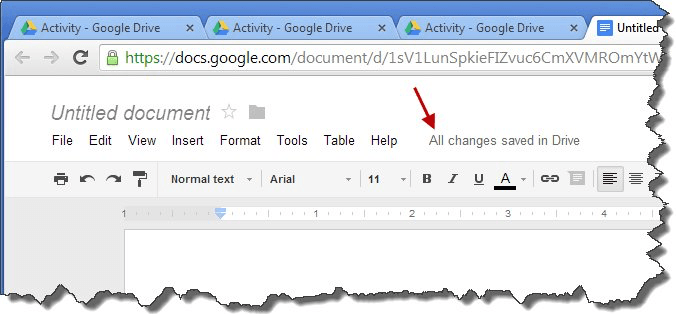
Abbildung 1. Docs zeigt Ihnen, dass Ihre Änderungen gespeichert wurden.
Beachten Sie jedoch, dass dem Dokument, an dem Sie arbeiten, zunächst kein Name zugewiesen ist. Eines der ersten Dinge, die Sie tun möchten, ist das Ändern des Dokumentnamens. Klicken Sie dazu einfach auf den aktuellen Namen (der Standardwert ist „Dokument ohne Titel“). In Docs wird ein Dialogfeld angezeigt, in dem Sie einen neuen Namen eingeben können. (Siehe Abbildung 2.)
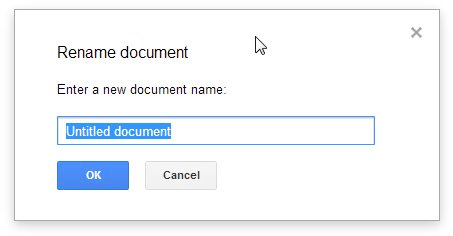
Abbildung 2. Ändern des Dokumentnamens
Ersetzen Sie den Standardnamen durch den gewünschten Namen und klicken Sie dann auf OK.
Docs ändert pflichtbewusst den Namen des Dokuments und zeigt diesen neuen Namen in der oberen linken Ecke des Bildschirms an. Docs speichert diese Änderung dann sofort und Ihr Dokument ist auf dem neuesten Stand.